电脑开不了机了如何用u盘装系统(电脑开不了机了怎么用u盘装系统)
时间:2023-11-13阅读量:作者:大白菜
电脑开不了机了如何用u盘装系统?当电脑突然无法启动时,我们常常会感到困惑和焦虑。然而,不必担心,使用U盘来安装系统是一种常见且有效的解决方法。在本文中,我们将介绍如何利用U盘来装载操作系统,以便您能够重新启动您的电脑并恢复正常使用
电脑开不了机了如何用u盘装系统?当电脑突然无法启动时,我们常常会感到困惑和焦虑。然而,不必担心,使用U盘来安装系统是一种常见且有效的解决方法。在本文中,我们将介绍如何利用U盘来装载操作系统,以便您能够重新启动您的电脑并恢复正常使用。
电脑开不了机了怎么用u盘装系统
一、所需工具
2、系统版本:win7专业版
二、准备工作
1、准备一个8GB或更大的U盘,确保U盘没有重要数据。
2、准备win7镜像文件,可从MSDN网站上获取。
3、在开始重装系统之前,务必备份重要文件。重装操作系统通常涉及格式化系统盘(默认C盘),这将导致相关数据被删除。
三、重装系统教程
1、将U盘插入计算机的USB端口,在工具页面选择“U盘启动”,在“默认模式”下,点击“一键制作成USB启动盘”。
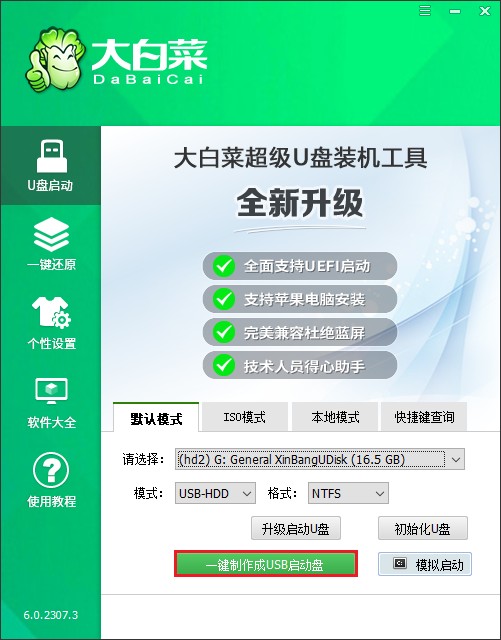
2、制作U盘启动盘需要格式化U盘,确认U盘没有重要数据后再进行制作。
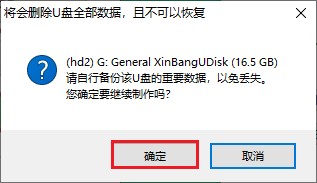
3、等待U盘启动盘制作成功。
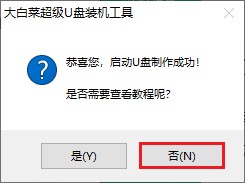
4、打开MSDN网站,点击展开“操作系统”选项,选择Windows7,在右侧页面找到合适的系统版本,复制其ed2k链接下载。

5、等待系统镜像下载完毕,将其拷贝到大白菜U盘或者除C盘以外的其他磁盘分区中。
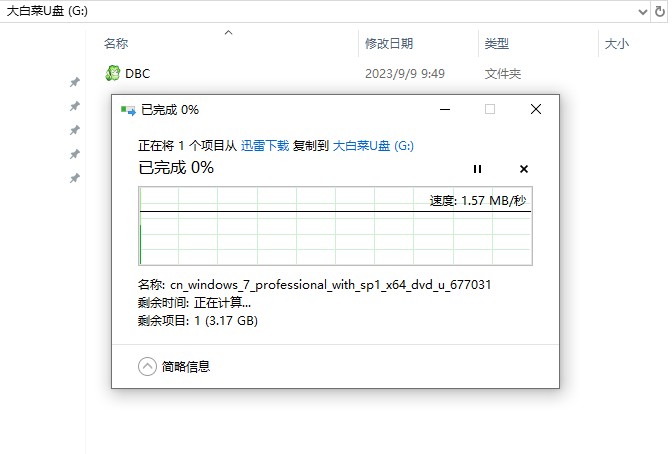
6、重启电脑,当开机画面出现时,立即按下U盘启动快捷键,进入启动菜单设置页面。
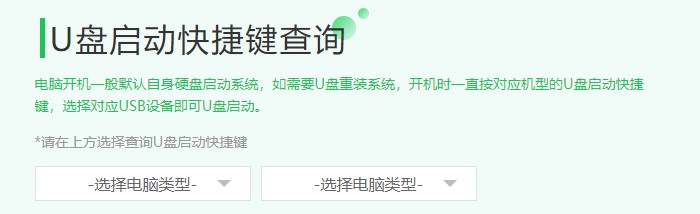
7、在启动菜单设置窗口中,选择U盘选项并按下回车键。通常,U盘会显示为U盘名称或者以"USB"字母开头。
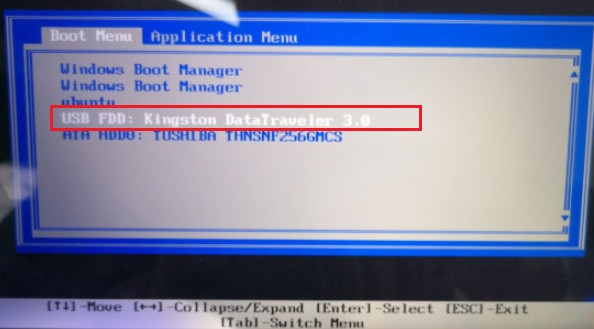
8、通过U盘启动设置,您将进入大白菜PE主菜单页面。请选择第一选项,按回车键进入大白菜PE系统。
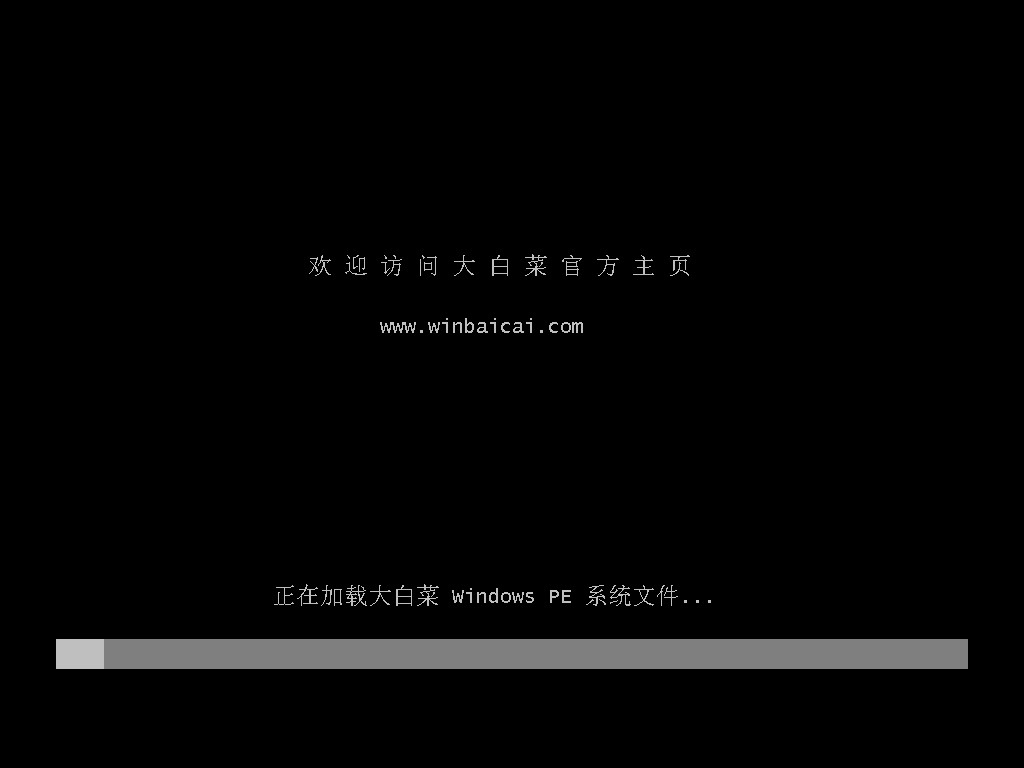
9、找到并打开大白菜装机工具,按照下图中的指示进行操作。选择镜像文件,然后选择安装位置(一般安装在c盘),点击“执行”。
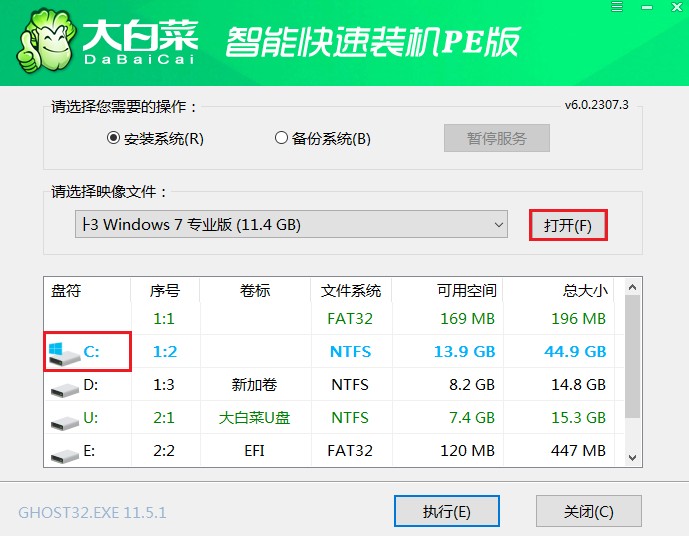
10、进入此页面,有几个选项是默认勾选的,点击“是”执行还原操作即可。
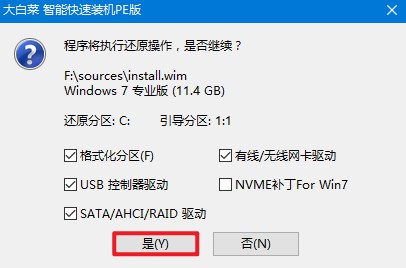
11、勾选“完成后重启”,系统安装完成后将自动重启,重启时拔出u盘。
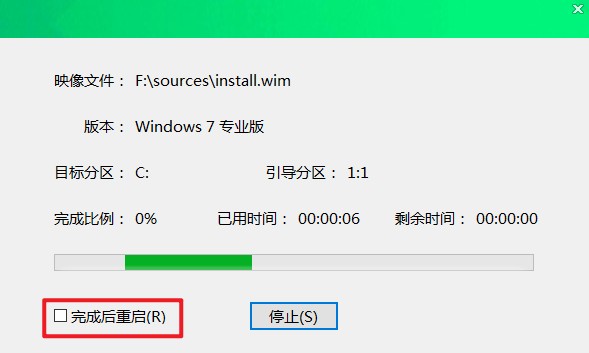
12、电脑重启后,等待进入系统桌面即可。

总之,当您的电脑无法启动时,使用U盘来安装系统是一种可行且方便的解决方案。通过正确的步骤和工具,您可以轻松地重新启动您的电脑,并恢复到正常的工作状态。希望本文提供的指南能够帮助您解决电脑无法启动的问题,并使您的电脑重新运行起来。